当您打算打造一台家用游戏主机时,显卡的选择无疑是至关重要的一环。显卡不仅决定了游戏的画质和流畅程度,还影响着您整体的游戏体验。然而,面对市场上种类繁多...
2025-05-22 2 家用
想要提升家用电脑的图形处理能力,安装独立显卡是大多数玩家的不二选择。不过,对于一些初学者来说,这个过程可能看起来有些复杂。本文将详细介绍家用主机独立显卡的安装步骤,并为您解答安装过程中可能遇到的常见问题,帮助您顺利完成升级,提高游戏体验。
在安装显卡之前,确保您已经做好以下准备工作:
1.关闭计算机,并断开电源。
2.准备好螺丝刀,通常需要十字或一字螺丝刀。
3.确认显卡的型号和兼容性,检查机箱内的空间是否足够。
4.将显示器连接到显卡而非主板上。
5.确保有适当的电源线,部分高端显卡需要额外的电源连接。

1.将计算机置于稳定的工作台,确保其水平。
2.小心打开机箱侧板,注意避免刮伤。
3.确认机箱内部布局,特别是主板附近的布线情况。
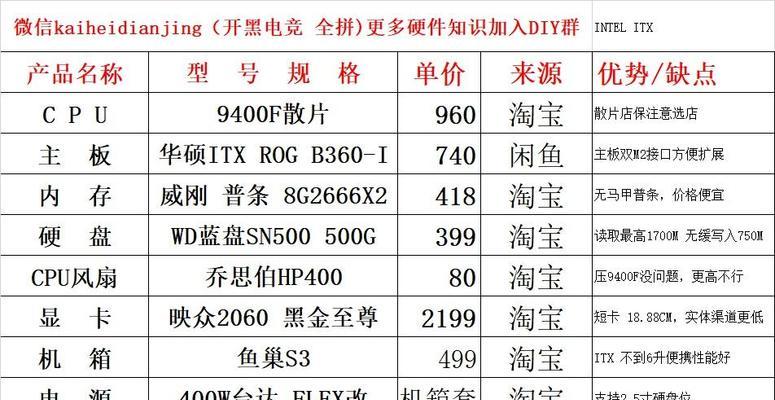
1.如果当前使用的是集成显卡,则跳过此步骤;如果是独立显卡,则先断开与显卡连接的电源线和数据线。
2.卸下固定显卡的螺丝,轻轻将显卡从插槽中拔出。

1.找到主板上的PCIExpressx16插槽,通常是离CPU最近的长插槽。
2.小心插入显卡,确保其完全进入插槽并紧固。
3.使用螺丝刀拧紧机箱后侧对应显卡槽位的螺丝。
1.将显卡的电源线连接到显卡上,确保连接稳定。
2.连接显示器和其他相关外设到新显卡。
3.将机箱侧板恢复,并确保所有螺丝都已拧紧。
1.启动计算机,进入BIOS检查显卡是否被系统正确识别。
2.重启进入操作系统,系统可能会自动识别并安装驱动。
3.若系统未自动安装,前往显卡制造商官网下载最新驱动程序进行安装。
问题一:显卡不工作,显示无信号
确认显卡是否完全插入PCIE插槽,并确保所有电源连接都已正确无误。
检查显示器连接线是否正确连接到显卡输出端口。
尝试在安全模式下启动计算机,查看是否能识别到显卡驱动问题。
问题二:系统无法启动或蓝屏
关闭计算机,重新检查显卡安装是否牢固。
进入BIOS设置,确保系统从正确的设备启动。
更新或回滚显卡驱动。
问题三:机箱空间不足
选择小型或半高尺寸的显卡,以适应紧凑型机箱。
清理机箱内部不必要的线缆和配件,确保有足够空间安装显卡。
问题四:电源不足
使用功率计算器确认当前电源是否满足新显卡的功耗需求。
若不足,考虑更换更高功率的电源。
问题五:散热问题
确保机箱通风良好,安装足够的机箱风扇。
检查显卡散热器工作是否正常,清理灰尘。
综合以上,家用主机安装独立显卡是一项需要细致操作的任务。在注意上述步骤和问题解决方法的同时,准备好相应工具和环境,您将能够顺利完成安装。而对于初学者来说,不要忘记在动手之前,仔细阅读显卡和主板的用户手册,遵循官方的建议和指南。安装过程中保持耐心和细致,您将能够享受到独立显卡带来的性能提升。
标签: 家用
版权声明:本文内容由互联网用户自发贡献,该文观点仅代表作者本人。本站仅提供信息存储空间服务,不拥有所有权,不承担相关法律责任。如发现本站有涉嫌抄袭侵权/违法违规的内容, 请发送邮件至 3561739510@qq.com 举报,一经查实,本站将立刻删除。
相关文章

当您打算打造一台家用游戏主机时,显卡的选择无疑是至关重要的一环。显卡不仅决定了游戏的画质和流畅程度,还影响着您整体的游戏体验。然而,面对市场上种类繁多...
2025-05-22 2 家用

在这个数码摄影普及的时代,手机摄影以其便捷性成为了大多数人的首选。然而,老式家用相机依然拥有它们独特的魅力——那份沉甸甸的历史感和复古的色彩。想要在现...
2025-03-11 24 家用

随着科技的发展和家庭安全意识的提高,家用监控系统变得越发普及。很多用户倾向于选择萤石云家用监控,因为它提供了便捷的云存储服务和高质量的视频监控体验。然...
2025-03-08 19 家用

在数字化时代,打印需求成为家庭生活不可或缺的一部分。选择一台适合家用的彩印机,能够提供高品质的打印效果,同时兼顾经济实惠和方便易用。本文将为您推荐几款...
2025-02-25 26 家用

在家庭娱乐中,一款好的游戏机能够给我们带来无穷乐趣和互动体验。而体感游戏机则以其独特的交互方式和丰富多样的游戏内容,成为了家庭娱乐的热门选择。本文将为...
2025-02-23 37 家用

在潮湿的环境中生活,往往会给我们带来很多不便和困扰。除湿机作为一种常见的家用电器,能够有效地调节室内湿度,提供一个舒适、健康的生活环境。然而,在市场上...
2025-02-13 29 家用